Cómo ocultar Whatsapp App en Android?
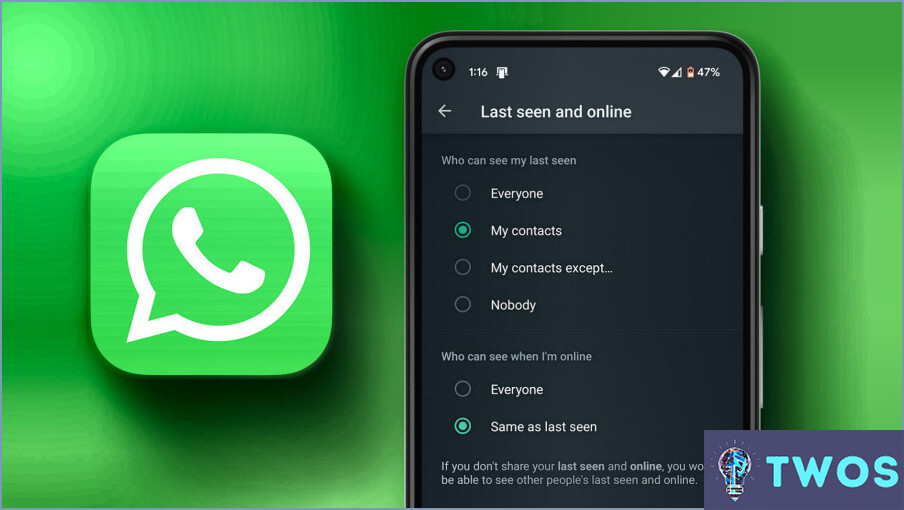
Si quieres ocultar la aplicación WhatsApp en tu dispositivo Android, tienes varias opciones. Aunque no existe una forma integrada de ocultar la aplicación, hay un par de soluciones que puedes utilizar.
- Crear una carpeta en la pantalla de inicio: Una opción es crear una carpeta en tu pantalla de inicio y nombrarla algo así como "Aplicaciones ocultas". A continuación, mueve el icono de la app WhatsApp a esa carpeta. Esto hará que sea menos visible en tu pantalla de inicio, pero seguirá siendo accesible si alguien tuviera que buscarla.
- Utiliza un lanzador: Otra opción es instalar un lanzador como Nova Launcher, que te permite ocultar apps del cajón de aplicaciones. Una vez que hayas instalado Nova Launcher, puedes ir al cajón de aplicaciones, mantener pulsado el icono de WhatsApp y seleccionar "Editar". Desde ahí, puedes seleccionar "Ocultar" para eliminar la app del cajón de apps.
Cabe señalar que, aunque estas opciones pueden hacer que la aplicación WhatsApp sea menos visible en su dispositivo, no la ocultarán por completo. Si alguien buscara la aplicación en su dispositivo, aún podría encontrarla. Además, si recibes una notificación de WhatsApp, seguirá estando visible en tu sombra de notificaciones.
En resumen, aunque no hay una forma integrada de ocultar la aplicación WhatsApp en Android, puedes crear una carpeta en tu pantalla de inicio o utilizar un lanzador como Nova Launcher para que la aplicación sea menos visible. Sin embargo, es importante tener en cuenta que estas opciones no ocultarán completamente la app de tu dispositivo.
¿Hay alguna forma de ocultar aplicaciones en Android?
Por supuesto. Puedes ocultar aplicaciones en Android siguiendo estos sencillos pasos:
- Abre la aplicación Ajustes en tu dispositivo Android.
- Toca en "Aplicaciones".
- Toca en los tres puntos de la esquina superior derecha de la pantalla y selecciona "Mostrar sistema".
- Desplácese hacia abajo hasta que vea la aplicación que desea ocultar y, a continuación, pulse sobre ella.
- Por último, desactiva el interruptor "Mostrar notificaciones".
Una vez que hayas completado estos pasos, la aplicación ya no aparecerá en tu pantalla de inicio ni en el cajón de aplicaciones. Sin embargo, ten en cuenta que este método sólo oculta la aplicación y no la desinstala realmente. Si quieres eliminar completamente la aplicación de tu dispositivo, tendrás que desinstalarla a través de Google Play Store.
En general, ocultar aplicaciones en Android es un proceso sencillo que puede ayudarte a mantener tu dispositivo organizado y libre de desorden. ¡Pruébalo y verás cómo te funciona!
¿Cómo hacer invisible una aplicación?
Hacer que una aplicación sea invisible puede lograrse mediante unos sencillos pasos. En primer lugar, desactivar las notificaciones impedirá que la aplicación muestre alertas o banners en la pantalla de bloqueo o en el centro de notificaciones. En segundo lugar, ocultar el icono de la aplicación de la pantalla de inicio y la barra de menús hará que sea difícil para cualquier persona encontrar la aplicación. Para ello, mueve la aplicación a una carpeta o utiliza una aplicación de terceros para ocultar el icono. Por último, impedir que la aplicación se ejecute en segundo plano evitará que consuma batería y datos. Para ello, desactiva la actualización de aplicaciones en segundo plano en los ajustes. Es importante tener en cuenta que estos pasos pueden no ocultar completamente la aplicación, pero la harán menos visible y accesible.
¿Es posible ocultar el chat de WhatsApp?
Por supuesto. Puedes ocultar los chats de WhatsApp siguiendo estos sencillos pasos:
- Abre WhatsApp y ve al chat que quieres ocultar.
- Toca en los tres puntos de la esquina superior derecha del chat.
- Selecciona "Ocultar chat" entre las opciones.
- Se le pedirá que configure un PIN de 4 dígitos para acceder al chat oculto.
Una vez que hayas completado estos pasos, el chat quedará oculto de tu lista principal de chats. Para acceder al chat oculto, simplemente introduce el PIN de 4 dígitos que configuraste. Esta función es ideal para mantener tus conversaciones privadas lejos de miradas indiscretas. ¡Pruébalo!
¿Cómo abro aplicaciones ocultas en Android?
Para abrir aplicaciones ocultas en Android, tienes que activar la vista de aplicaciones ocultas. Para ello, ve a los ajustes de tu teléfono y selecciona "Apps". Desde allí, selecciona "Mostrar sistema" y luego habilita la vista "Aplicaciones ocultas". Una vez que hayas habilitado esta vista, podrás acceder a tus aplicaciones ocultas como a cualquier otra aplicación de tu teléfono. Es importante tener en cuenta que ocultar aplicaciones puede ser una función útil para la privacidad, pero también puede utilizarse para ocultar aplicaciones maliciosas. Asegúrate de ocultar sólo las aplicaciones en las que confías y ten siempre cuidado al descargar nuevas aplicaciones.
¿Qué aplicación es invisible?
La aplicación que es invisible es la que no usas. Así de sencillo. Si tienes una app instalada en tu dispositivo pero nunca la abres, se vuelve invisible para ti. Esto se debe a que no interactúas con ella, y no aparece en tu pantalla de inicio ni en tu cajón de aplicaciones. Es importante tener en cuenta que esto no significa que la aplicación sea realmente invisible o esté oculta en el dispositivo. Sigue ahí, ocupando espacio y posiblemente utilizando recursos en segundo plano. Para que tu dispositivo funcione correctamente, es una buena idea desinstalar regularmente las aplicaciones que no utilices. Esto no sólo liberará espacio, sino que también ayudará a mantener tu dispositivo seguro.
¿Cómo activo el cajón de aplicaciones?
Para activar el cajón de aplicaciones, sigue estos pasos:
- Ve a la pantalla de inicio del teléfono.
- Mantenga pulsado un espacio vacío de la pantalla.
- Toca en "Ajustes de inicio" o "Ajustes".
- Busque una opción llamada "Cajón de aplicaciones" o "Cajón" y pulse sobre ella.
- Activa el interruptor para encender el cajón de aplicaciones.
Si no puedes encontrar la opción para activar el cajón de aplicaciones, consulta el manual de usuario de tu teléfono para obtener instrucciones. Ten en cuenta que algunos teléfonos tienen el cajón de aplicaciones activado de forma predeterminada, por lo que es posible que no tengas que activarlo tú mismo.
¿Qué es el cajón de aplicaciones?
El cajón de aplicaciones es una característica crucial de cualquier dispositivo móvil. Es un menú que muestra todas las aplicaciones instaladas en un dispositivo. Se puede acceder al cajón de aplicaciones de varias maneras, pero normalmente es un botón o icono situado en el dock, en la parte inferior de la pantalla. El cajón de aplicaciones permite a los usuarios organizar sus aplicaciones, haciendo más fácil encontrarlas e iniciarlas. También ayuda a mantener la pantalla de inicio limpia y despejada. Con el cajón de aplicaciones, los usuarios pueden acceder rápidamente a cualquier aplicación que necesiten sin tener que buscar en varias pantallas de inicio o carpetas.
¿Qué es el deslizador de aplicaciones?
Un deslizador de aplicaciones es un tipo de aplicación móvil que permite a los usuarios cambiar entre varias aplicaciones deslizando el dedo por la pantalla del dispositivo. Esta función es especialmente útil para las personas que realizan varias tareas a la vez con frecuencia en sus teléfonos inteligentes o tabletas. Con un deslizador de aplicaciones, los usuarios pueden pasar rápidamente de una aplicación a otra sin tener que volver a la pantalla de inicio o buscar la aplicación que necesitan. Esto puede ahorrar tiempo y facilitar la organización mientras se utilizan varias aplicaciones a la vez. En general, un deslizador de aplicaciones es una herramienta práctica para cualquiera que desee racionalizar el uso de su dispositivo móvil.
Deja una respuesta

Artículos Relacionados